Włączanie usługi Azure Security Center w środowiskach hybrydowych
Pracownicy DZIAŁU IT w firmie Contoso chcą używać usługi Security Center do zabezpieczania obciążeń maszyn wirtualnych i serwerów lokalnych. Aby dołączyć maszyny wirtualne i serwery lokalne do usługi Security Center, muszą wykonać następujące zadania:
- Włączanie warstwy cenowej Standardowa
- Włączanie automatycznej aprowizacji
- Dołączanie maszyn wirtualnych i serwerów
Uwaga
Ceny standardowe muszą być włączone dla usługi Security Center i wszystkich skojarzonych obszarów roboczych usługi Log Analytics.
Włączanie warstwy cenowej Usługi Security Center w warstwie Standardowa
Aby korzystać z zaawansowanych funkcji usługi Security Center lub używać jej z serwerami lokalnymi, musisz włączyć warstwę cenową Usługi Security Center w warstwie Standardowa w subskrypcjach platformy Azure. Subskrypcje, które nie zostały uaktualnione do warstwy cenowej Standardowa, są wyświetlane na pulpicie nawigacyjnym usługi Security Center. Jeśli masz już domyślny obszar roboczy usługi Log Analytics , musisz również uaktualnić go do warstwy cenowej Standardowa.
Aby przełączyć się na cennik warstwy Standardowa, wykonaj następującą procedurę:
- W witrynie Azure Portal wybierz pozycję Security Center.
- W okienku nawigacji wybierz pozycję Cennik i ustawienia.
- W okienku szczegółów wybierz subskrypcję.
- Wybierz pozycję Standardowa, a następnie wybierz pozycję Zapisz.
- W razie potrzeby powtórz te kroki dla wszystkich obszarów roboczych usługi Log Analytics, których chcesz używać z usługą Security Center.
Włączanie automatycznej aprowizacji
Jeśli włączysz automatyczną aprowizację, usługa Security Center zainstaluje agenta usługi Log Analytics na istniejących maszynach wirtualnych platformy Azure i na wszystkich maszynach wirtualnych platformy Azure utworzonych w przyszłości. Po włączeniu automatycznej aprowizacji możesz przechowywać dane w domyślnym obszarze roboczym usługi Log Analytics tworzonym przez usługę Security Center lub w istniejącym obszarze roboczym. Jeśli nie są wyświetlane żadne obszary robocze, utwórz nowy lub uaktualnij istniejący.
Aby włączyć automatyczną aprowizację, wykonaj następującą procedurę:
W witrynie Azure Portal wybierz pozycję Security Center.
W okienku nawigacji wybierz pozycję Cennik i ustawienia.
W okienku szczegółów wybierz subskrypcję, a następnie w okienku nawigacji wybierz pozycję Zbieranie danych.
W okienku szczegółów w obszarze Automatyczna aprowizacja wybierz pozycję Włączone. Możesz również wybrać preferowany obszar roboczy usługi Log Analytics pod nagłówkiem Konfiguracja obszaru roboczego.
Wybierz pozycję Zapisz.
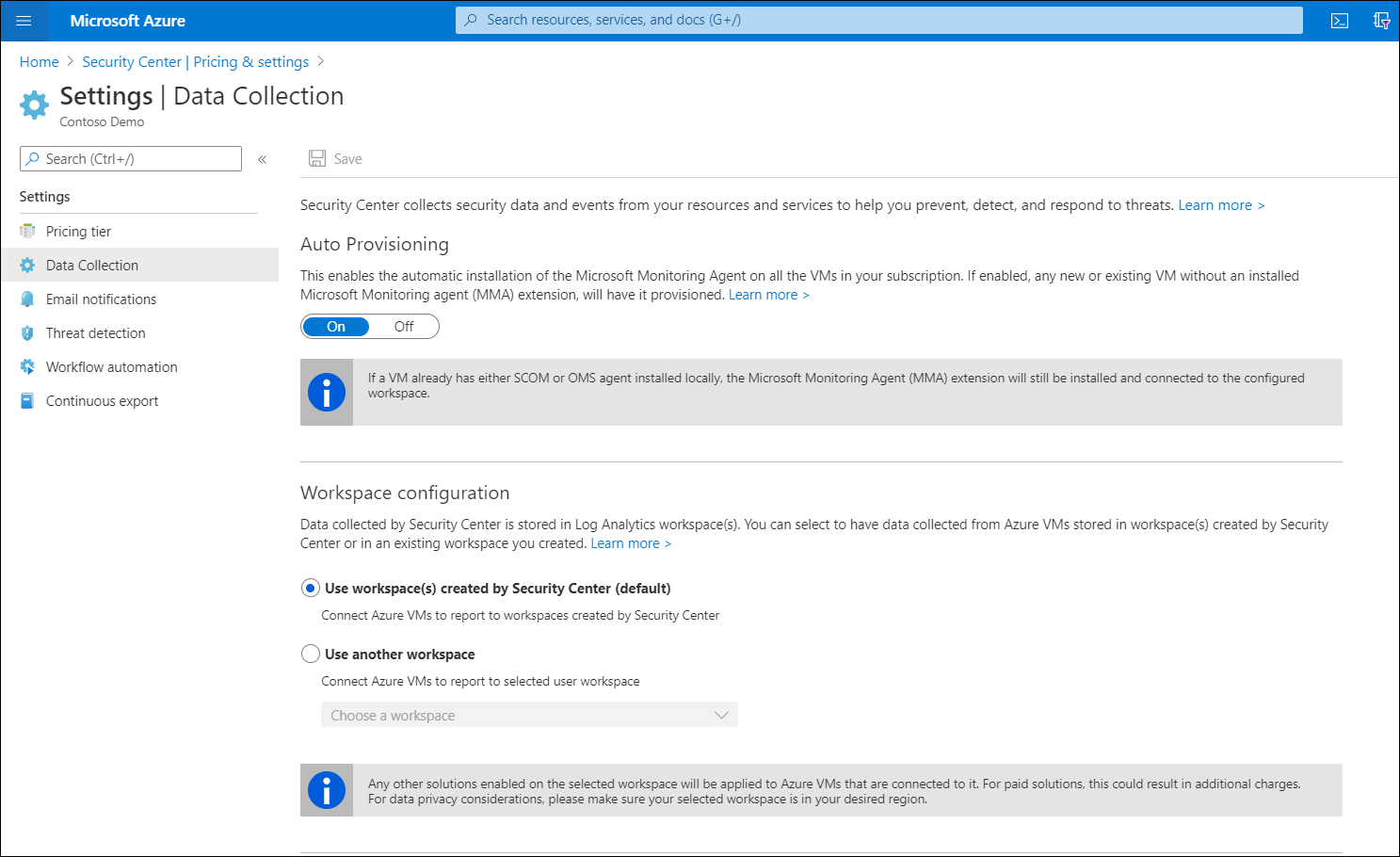
Dołączanie lokalnych serwerów i komputerów
Po uaktualnieniu usługi Security Center do warstwy Standardowa dla subskrypcji można dołączyć komputery lokalne. Wymaga to pobrania agenta usługi Log Analytics i zainstalowania go na komputerach. Aby zainstalować wymaganych agentów, wykonaj następującą procedurę:
W witrynie Azure Portal wybierz pozycję Security Center.
W okienku nawigacji wybierz pozycję Wprowadzenie.
W okienku szczegółów wybierz kartę Zainstaluj agentów . Agenci powinni być już zainstalowani na maszynach wirtualnych, a więc przycisk Zainstaluj agentów jest wyszarzony i niedostępny.
Wybierz kartę Wprowadzenie .
W okienku szczegółów pod nagłówkiem Dodaj serwery spoza platformy Azure wybierz pozycję Konfiguruj.
W bloku Dołączanie serwerów do usługi Security Center w razie potrzeby wybierz pozycję Utwórz nowy obszar roboczy.
Utwórz nowy obszar roboczy usługi Log Analytics.
Wybierz pozycję + Dodaj serwery w wybranym obszarze roboczym.
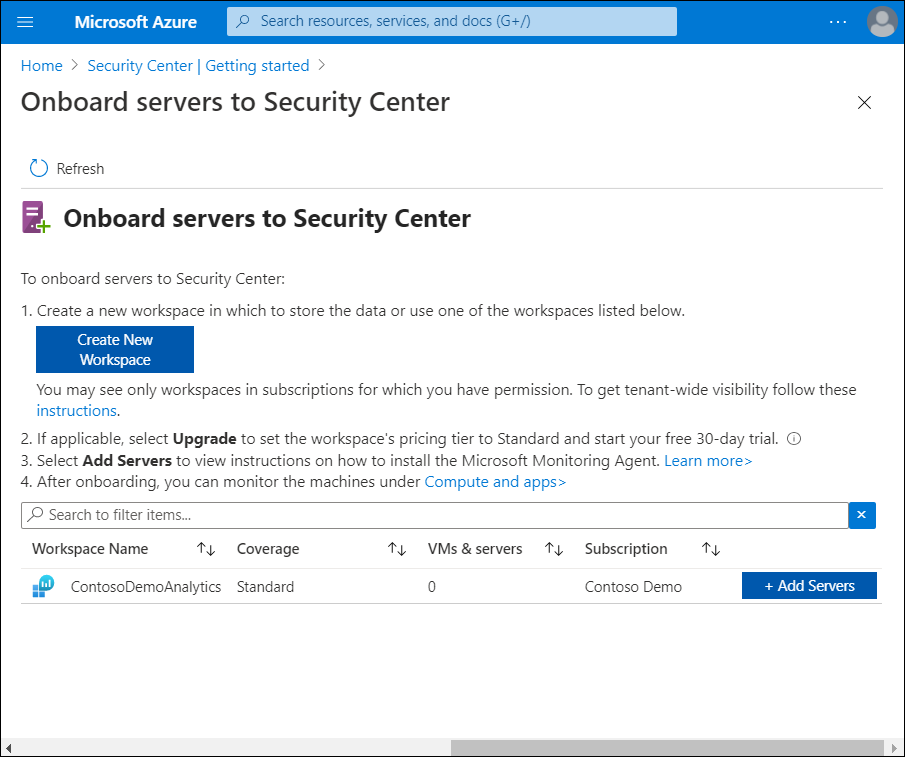
W bloku Zarządzanie agentami wybierz odpowiedni link dla wymaganego agenta. Zazwyczaj wybierzesz pozycję Pobierz agenta systemu Windows (64-bitowy)..
Skopiuj identyfikator obszaru roboczego i klucz podstawowy. Będą one potrzebne do zainstalowania agenta.
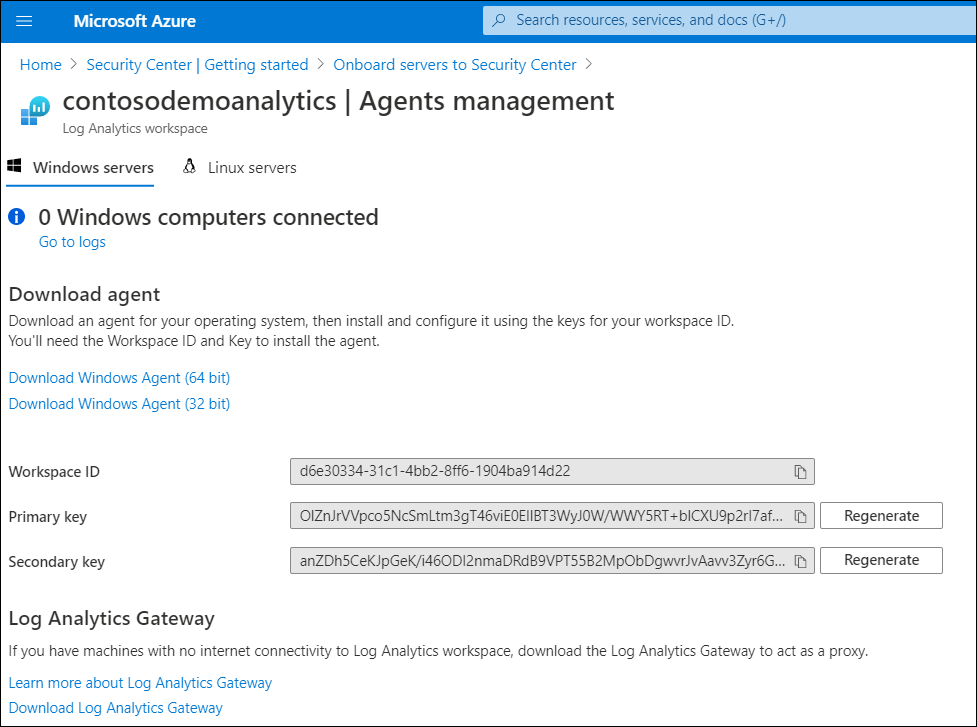
Skopiuj pobranego agenta na serwery lokalne.
Uruchom plik MMASetup-AMD64.exe, aby zainstalować agenta.
Po wyświetleniu monitu w Kreatorze instalacji programu Microsoft Monitoring Agent na stronie Opcje instalacji platformy Azure zaznacz Połączenie agenta do usługi Azure Log Analytics (OMS), a następnie wybierz przycisk Dalej.
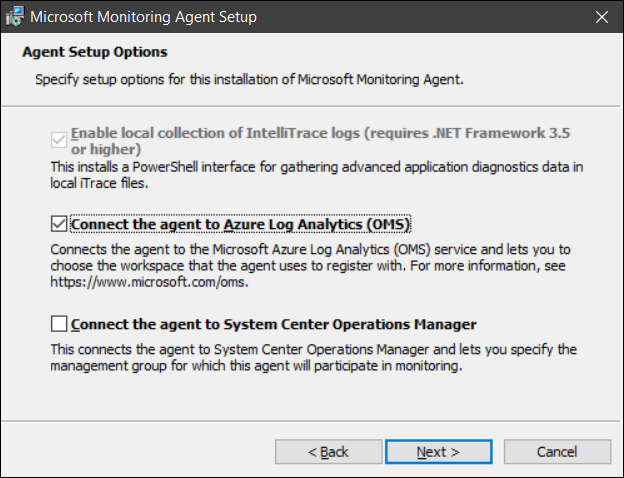
Na stronie Azure Log Analytics wprowadź identyfikator obszaru roboczego i klucz podstawowy, który został wcześniej skopiowany.
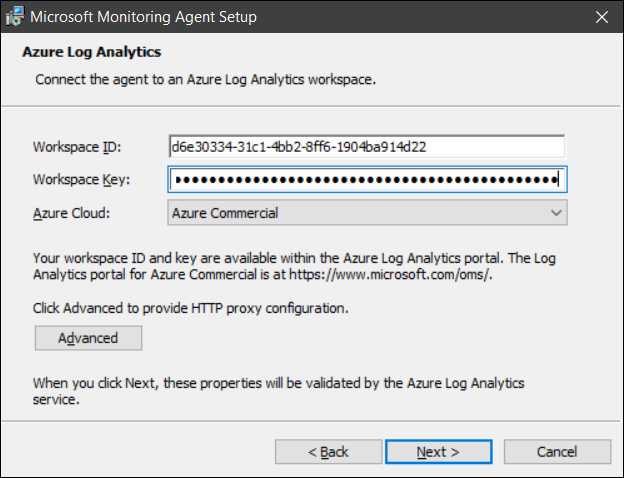
Wykonaj pozostałe kroki, aby ukończyć proces instalacji.
Dołączanie serwerów i komputerów z systemem Windows do usługi Defender ATP
Ochrona przed zagrożeniami w usłudze Security Center jest zapewniana przez integrację z usługą Defender ATP. W połączeniu z usługą Security Center zapewniają kompletne rozwiązanie do wykrywania i reagowania na punkty końcowe (EDR). Komputery z systemem Windows Server 2019 lub Windows 10 można dołączyć do usługi Defender ATP przy użyciu:
- Skrypt lokalny
- Zasady grupy
- Microsoft Endpoint Configuration Manager
- Skrypty dołączania infrastruktury pulpitu wirtualnego dla maszyn nietrwalych
Materiały uzupełniające
Aby uzyskać więcej informacji, zapoznaj się z następującymi dokumentami:
- Omówienie agenta usługi Log Analytics.
- Dołączanie urządzeń do usługi Microsoft Defender ATP.